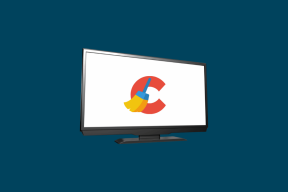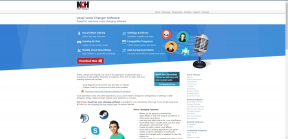Hur du aktiverar eller inaktiverar JavaScript i din webbläsare
Miscellanea / / November 28, 2021
Flera webbläsare använder JavaScript för att köra interaktiva funktioner som ljudinnehåll, annonser eller animationer som förbättrar användarupplevelsen. Android- och iOS-enheter körs också på JavaScript-baserade webbläsare, eftersom de är enklare och mer kompatibla. Ibland, på grund av prestandaproblem och säkerhetsskäl, måste JavaScript inaktiveras från webbläsaren. Om du vill aktivera det igen, läs till slutet för att lära dig olika knep som hjälper dig att navigera i sådana situationer. Här är en perfekt guide, på hur du aktiverar eller inaktiverar JavaScript i din webbläsare.
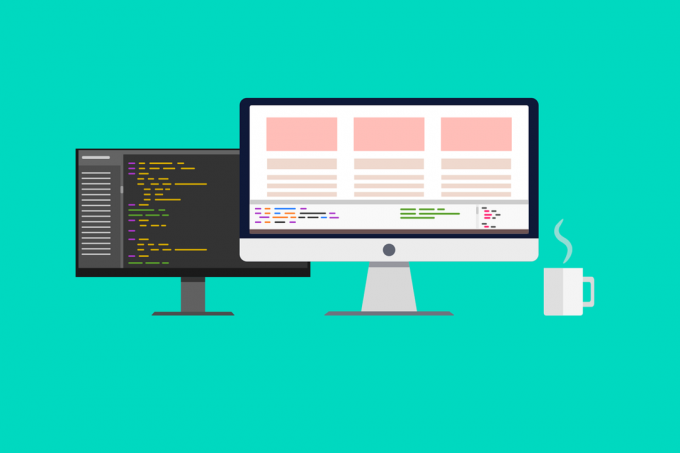
Innehåll
- Hur du aktiverar eller inaktiverar JavaScript i din webbläsare
- Hur man aktiverar JavaScript i Google Chrome
- Hur man inaktiverar JavaScript i Google Chrome
- Hur man aktiverar JavaScript i Internet Explorer
- Hur man inaktiverar JavaScript i Internet Explorer
- Hur man aktiverar JavaScript i Microsoft Edge
- Hur man inaktiverar JavaScript i Microsoft Edge
- Hur man aktiverar JavaScript i Mozilla Firefox
- Hur man inaktiverar JavaScript i Mozilla Firefox
- Hur man aktiverar JavaScript i Opera
- Hur man inaktiverar JavaScript i Opera
- Tillämpningar av JavaScript
- Fördelar med att aktivera JavaScript i din webbläsare
- Nackdelar med att aktivera JavaScript i din webbläsare
Hur du aktiverar eller inaktiverar JavaScript i din webbläsare
Hur man aktiverar JavaScript i Google Chrome
1. Starta Krom webbläsare.
2. Klicka nu på tre-prickade ikon i det övre högra hörnet.
3. Här, klicka på inställningar alternativ som visas nedan.
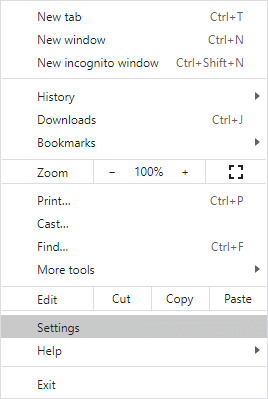
4. Klicka nu på Sekretess och säkerhet på den vänstra rutan.
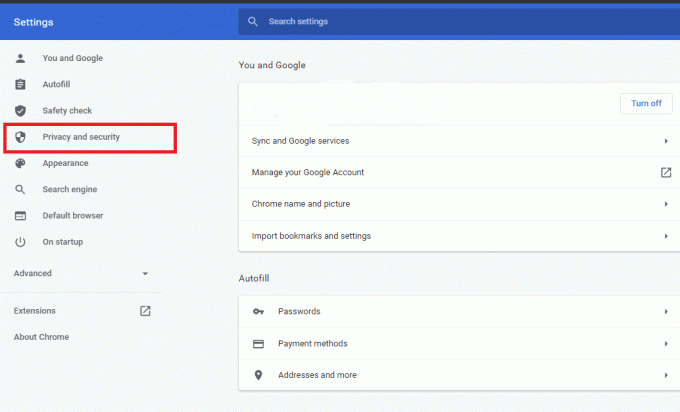
5. Klicka på under avsnittet Sekretess och säkerhet Webbplatsinställningar som avbildas på denna bild.
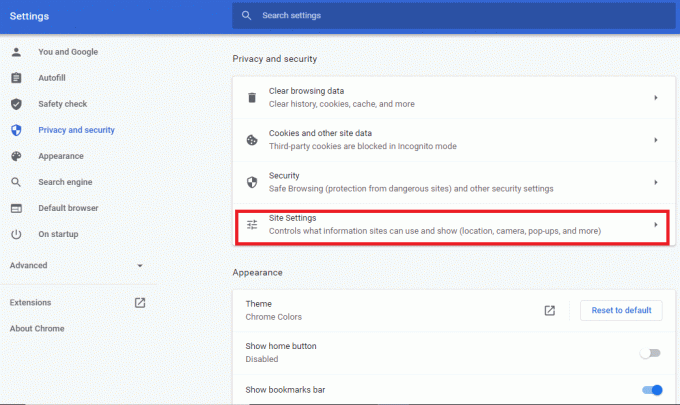
6. Rulla ned tills du ser ett alternativ med titeln JavaScript. Klicka på det.
7. Slå PÅ inställningen till Tillåtet (rekommenderas) alternativ som visas nedan.
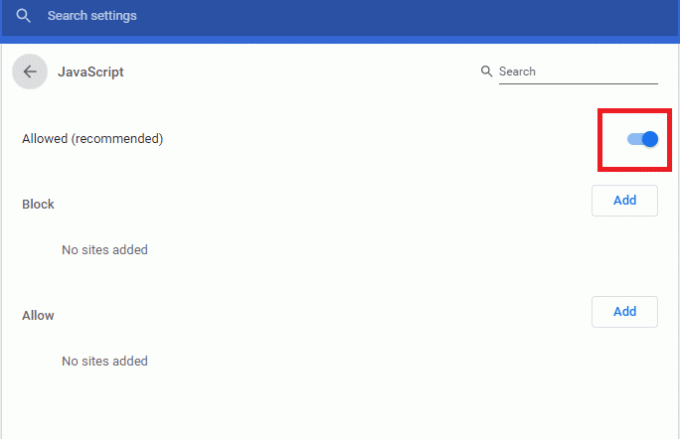
Nu är JavaScript aktiverat i din webbläsare Google Chrome.
Hur man inaktiverar JavaScript i Google Chrome
1. Navigera till Webbplatsinställningar genom att följa steg 1-5 enligt beskrivningen ovan.
2. Scrolla nu ner till JavaScript och klicka på den.
3. Stäng AV reglaget under Blockerad alternativ som visas nedan.

Nu har du inaktiverat JavaScript i webbläsaren Chrome.
Läs också:Hur man kopierar från högerklicka på inaktiverade webbplatser
Hur man aktiverar JavaScript i Internet Explorer
1. Starta Internet Explorer och klicka på kugghjulsikonen.
2. Välj nu Internet-alternativ enligt nedanstående.
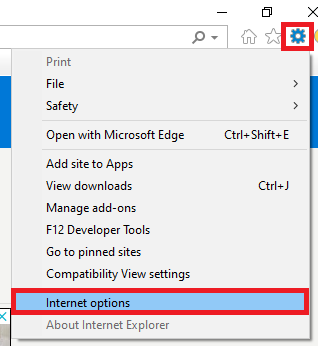
3. Här byter du till säkerhet flik.
4. Klicka nu på Anpassad nivå ikonen och scrolla ner till Skript huvud.
5. Nästa, kolla Gör det möjligt under Aktivt skript och klicka på OK. Se den givna bilden.
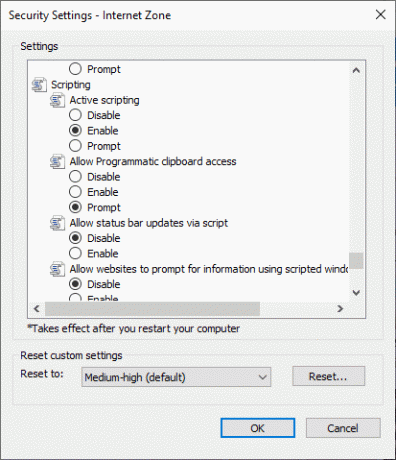
6. Starta om webbläsaren och JavaScript kommer att aktiveras.
Hur man inaktiverar JavaScript i Internet Explorer
1. Följ steg 1-3 enligt instruktionerna i "Hur du aktiverar JavaScript i Internet Explorer."
2. Klicka nu på Anpassad nivå ikon. Fortsätt att scrolla ner tills du kommer till rubriken med titeln Skript.

3. Klicka på Inaktivera ikonen under Aktivt skript. Klicka sedan på OK som visat.

4. Starta om Intern Explorer och Javascript kommer att inaktiveras.
Hur man aktiverar JavaScript i Microsoft Edge
1. Öppna din Microsoft Edge webbläsare.
2. Klicka nu på tre-prickade ikon att öppna meny och klicka på inställningar.
3. Här, navigera till Cookies och webbplatsbehörigheter och klicka på den. Se bilden nedan.
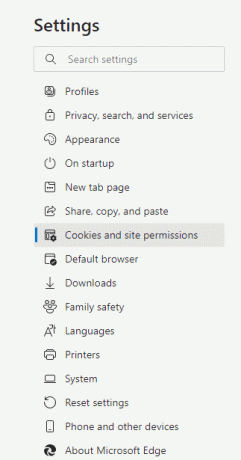
4. Scrolla nu ner och klicka på JavaScript.
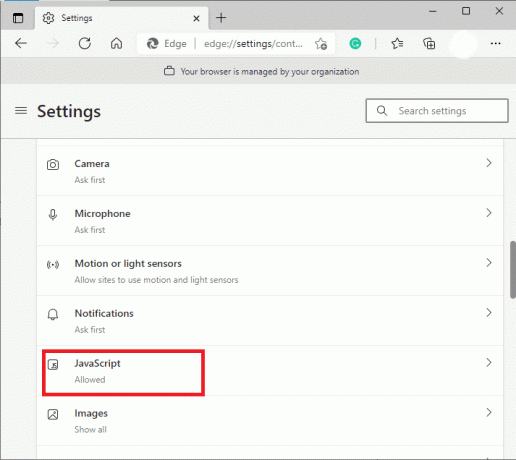
5. Slå PÅ inställningen till Tillåtet (rekommenderas) för att aktivera JavaScript i webbläsaren Microsoft Edge.
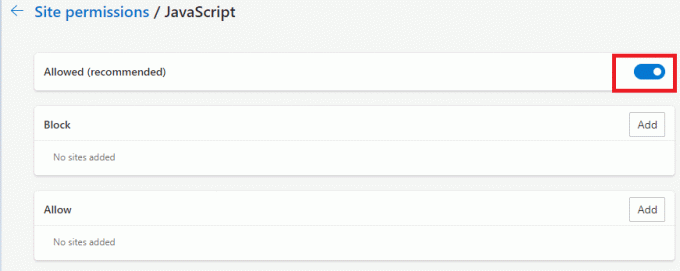
Hur man inaktiverar JavaScript i Microsoft Edge
1. Navigera till Cookies och webbplatsbehörigheter som förklaras i steg 1-3 i föregående metod.
2. Till höger om fönstret, scrolla ner till JavaScript och klicka på den.
3. Slå AV inställningen till Tillåtet (rekommenderas) som visas nedan. Detta kommer att inaktivera JavaScript i Microsoft Edge-webbläsaren.
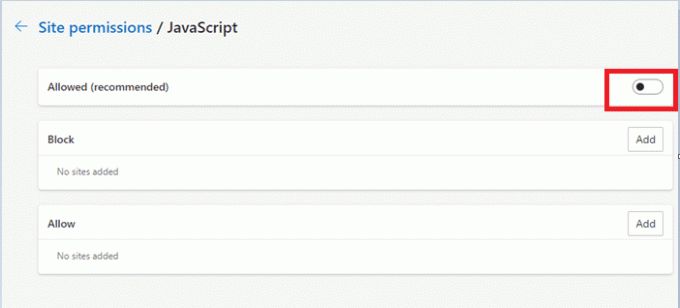
Hur man aktiverar JavaScript i Mozilla Firefox
1. Öppna a nytt fönster i Mozilla Firefox.
2. Typ om: config i sökfältet och tryck Stiga på.
3. Du kommer att få en varningsuppmaning. Klicka på Acceptera risken och fortsätt som avbildas nedan.
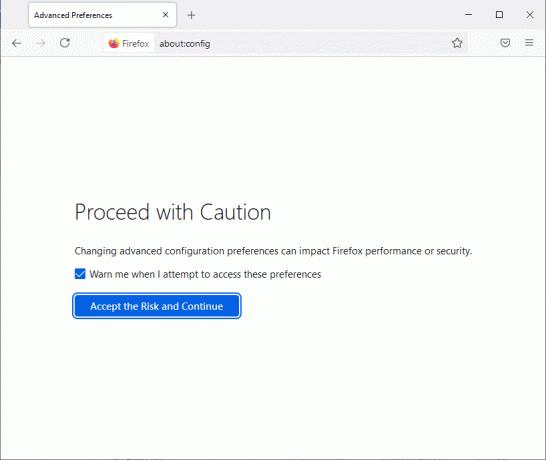
4. De Inställningarsökruta kommer att dyka upp. Typ javascript.enabled här som visas.
5. Klicka på dubbelsidig pilikon för att ställa in värdet till Sann som illustreras nedan.
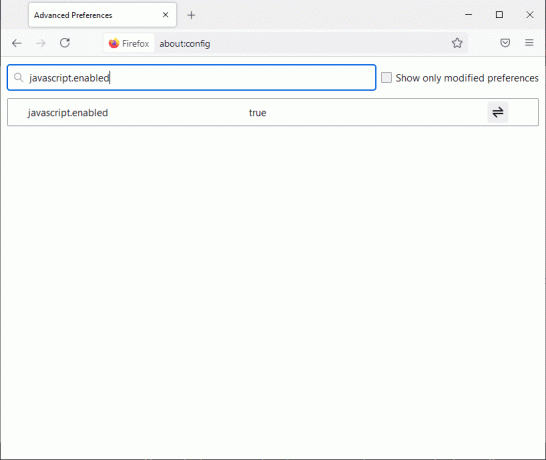
Nu kommer JavaScript att vara aktiverat i Mozilla Firefox.
Läs också:Hur man åtgärdar Firefox Black Screen Problem
Hur man inaktiverar JavaScript i Mozilla Firefox
1. Navigera till sökrutan Inställningar genom att följa steg 1-3 i ovanstående metod.
2. Här skriver du 'javascript.enabled‘.
3. Klicka på dubbelsidig pilikon och ställ in värdet på falsk. Se den givna bilden.
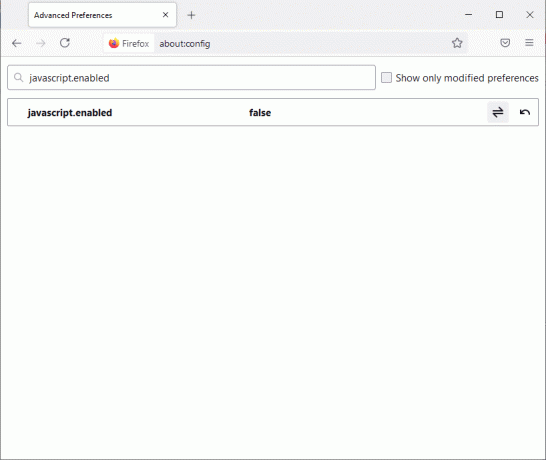
JavaScript kommer att inaktiveras i webbläsaren Firefox.
Hur man aktiverar JavaScript i Opera
1. Öppna Opera webbläsare och öppna a nytt fönster.
2. Klicka på Opera symbol i det övre vänstra hörnet för att öppna dess meny.
3. Scrolla nu ner på skärmen och klicka på inställningar som visat.

4. Här, klicka vidare Webbplatsinställningar.
5. Klicka på alternativet med titeln JavaScript under menyn Webbplatsinställningar som visas här.
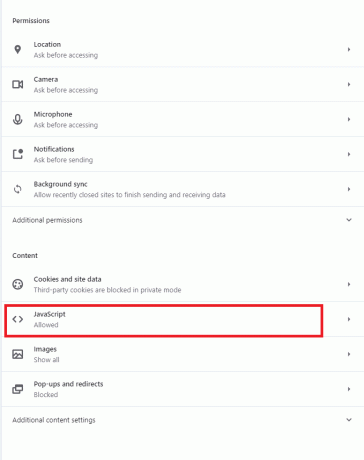
6. Slå PÅ inställningarna till Tillåtet (rekommenderas) för att aktivera JavaScript i webbläsaren Opera.
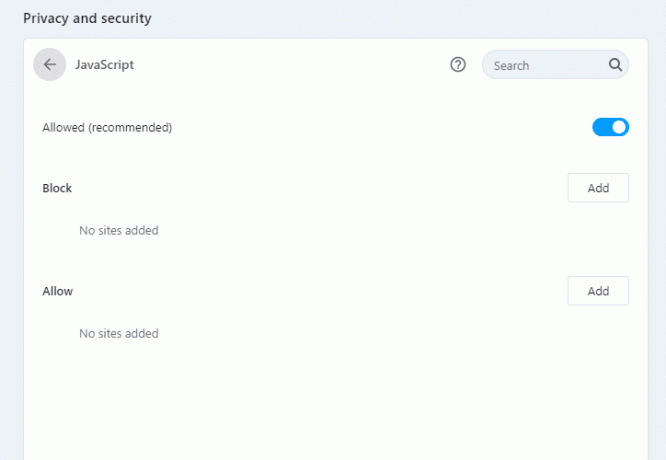
Hur man inaktiverar JavaScript i Opera
1. Navigera till Webbplatsinställningar som förklarats ovan.

2. Här, klicka på JavaScript alternativ.
3. Slå AV inställningarna för Tillåtet (rekommenderas) för att inaktivera JavaScript i Opera-webbläsaren.
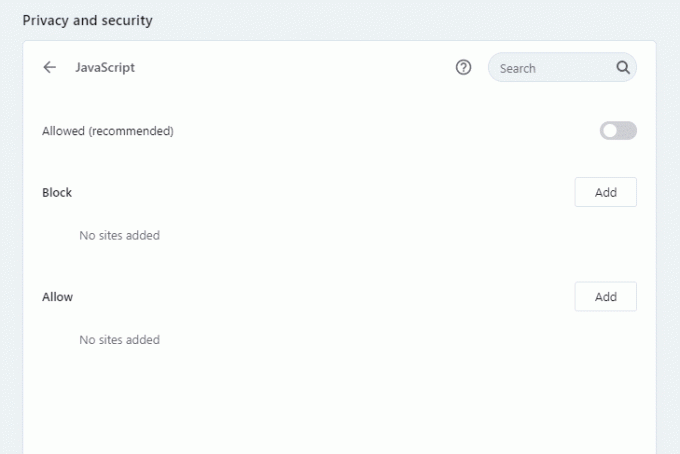
Läs också:Hur man fixar javascript: void (0) Fel
Tillämpningar av JavaScript
Tillämpningarna av JavaScript har expanderat mycket under det senaste decenniet. Några av dem listas nedan.
- Dynamiska webbsidor: Det främjar dynamisk interaktion mellan användaren och webbsidan. Till exempel kan användaren nu ladda nytt innehåll (antingen en bild eller ett objekt) utan att uppdatera fönstret.
- Webb- och apputveckling: De bibliotek och ramverk som finns i JavaScript är väl lämpade för att utveckla en webbsida och/eller en applikation.
- Spelutveckling: 2-dimensionella och till och med 3-dimensionella spel kan utvecklas med hjälp av ramverk och bibliotek som erbjuds av JavaScript.
- Bygga servrar: Förutom webb- och applikationsutveckling kan användaren bygga webbservrar och även arbeta med backend-utveckling.
Fördelar med att aktivera JavaScript i din webbläsare
- Användarinteraktiviteten ökar på webbsidor.
- Användaren kan komma åt flera interaktiva webbsidor när JavaScript är aktiverat i webbläsaren.
- Tiden som krävs för att upprätta en anslutning mellan servern och systemet minskar eftersom JavaScript fungerar på klientsidan.
- När JavaScript är aktiverat reduceras bandbredden och belastningen avsevärt.
Nackdelar med att aktivera JavaScript i din webbläsare
- Implementeringen av JavaScript kan inte utföras med hjälp av en ensamstående instans.
- Det är mindre säkert eftersom användare kan ladda ner sidkällan eller bildkällan på sina system.
- Det erbjuder inte stöd för multiprocessing till systemet.
- JavaScript kan inte användas för att komma åt eller övervaka data som finns på webbsidan för en annan domän. Ändå kan användaren se sidor från olika domäner.
Rekommenderad:
- Åtgärda problem med markörblinkande i Windows 10
- Fixa Windows 10-fildelningen som inte fungerar
- Hur man avinstallerar Discord helt på Windows 10
- Fix Your Connection is not Secure Error på Firefox
Vi hoppas att den här guiden var till hjälp och att du kan aktivera eller inaktivera JavaScript i din webbläsare. Låt oss veta hur mycket den här artikeln hjälpte dig. Om du har några frågor/kommentarer angående den här artikeln får du gärna släppa dem i kommentarsfältet.